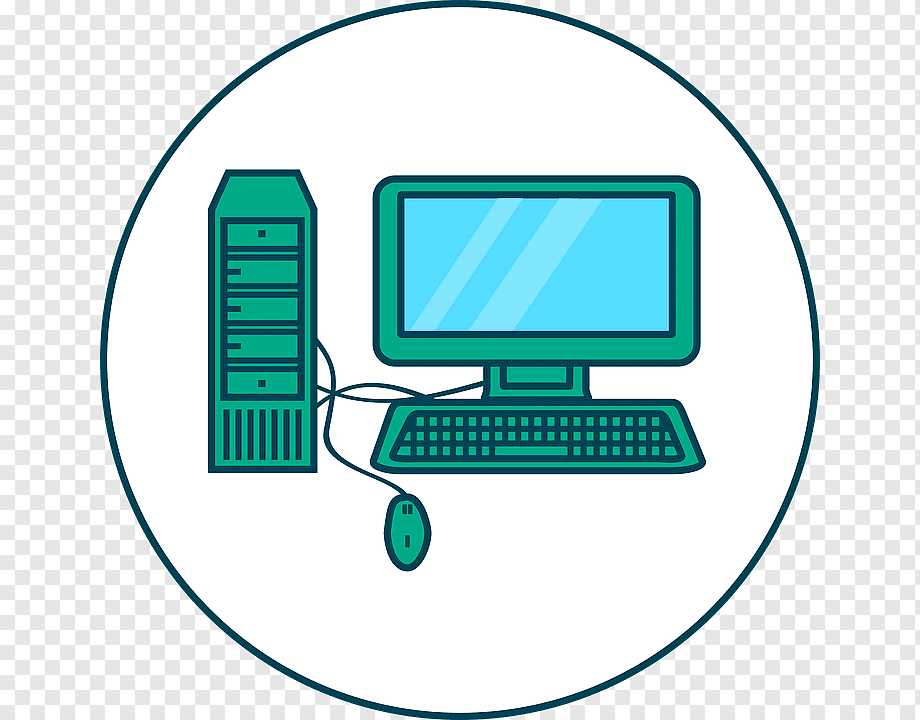
Instalação de sistema padrão
2022-10-22
Voltar
Instalação Sistema
Instalar Drivers Padrão
Instalar WinRAR https://www.win-rar.com/start.html?&L=0
Instalar Codec Pack https://codecguide.com/index.html
Instalar Versões do JDK
Instalar Bibliotecas VCRedist
Instalar MinGW https://sourceforge.net/projects/mingw/ (Selecionar os pacotes gcc e c++)
Instalar Python https://www.python.org/
Instalar NVM e a ultima versao do node
Instalar Git For Windows https://gitforwindows.org/
Instalar o WSL para Windows
Informações em:
https://docs.microsoft.com/pt-br/windows/wsl/install-win10#update-to-wsl-2
Entrar no Powershell como administrador e executar o seguinte comando:
$ dism.exe /online /enable-feature /featurename:Microsoft-Windows-Subsystem-Linux /all /norestart
Em seguida executar o seguinte comando para instalação do WSL2:
$ dism.exe /online /enable-feature /featurename:VirtualMachinePlatform /all /norestart
Em seguida reiniciar o computador.
Executar o arquivo wsl_update_x64.msi
Em seguida setar a versão do WSL no Powershell:
$ wsl --set-default-version 2
Selecionar na MS-Store a versão do Linux a ser instalada.
Ubuntu 20.04
Kali Linux
https://www.kali.org/docs/troubleshooting/common-minimum-setup/
Instalar pela MS-Store o Windows Terminal ou Windows Terminal Preview
Instalar VS Code https://code.visualstudio.com/
Configurar perfil no VS Code (utilizar login pelo GitHub)
Instalar Notepad++ https://notepad-plus-plus.org/downloads/v8.3.1/
Instalar Brackets https://brackets.io/
Instalar Sublime Text https://www.sublimetext.com/
Instalar XAMPP https://www.apachefriends.org/pt_br/index.html
Instalar Docker Desktop https://docs.docker.com/desktop/windows/install/
Habilitar o Serviço Hyper-V Windows
Instalar Pacote Adobe
Instalar Pacote Office
Instalar Power Toys https://docs.microsoft.com/pt-br/windows/powertoys/install
Instalar Apache NetBeans https://netbeans.apache.org/
Instalar Visual Studio Developer https://visualstudio.microsoft.com/pt-br/downloads/
Instalar MySQL Community https://www.mysql.com/
Instalar Postman https://www.postman.com/
Instalar Insomnia https://insomnia.rest/download
Instalar MongoDB Compass https://www.mongodb.com/try/download/compass
Instalar Unreal Engine (launcher Epic)
Instalar CodeBlocks https://www.codeblocks.org/ (depois do MinGW)
Intalar cmder https://cmder.net/
Instalar Flowgorithm http://www.flowgorithm.org/
Instalar Eclipse IDE For Enterprise Java and Web Developers https://www.eclipse.org/
Instalar PHP Linux:
$sudo apt-get install php-common php-mysql php-cli
Caso tenha erro na instalação:
$sudo apt-get --purge remove php-common
$sudo apt-get install php-common php-mysql php-cli
Instalação de Jogos
Instalar launcher EpicGames
Instalar laucher Steam
Instalar launcher GOG
Instalar laucher Ubisoft Connect
Instalar Amazon Games (Primeiro fazer o login na página do Amazon Prime Games)
Arquivos para instalação:
Editores
VS Code
Criar na pasta de instalação as pastas /data e /data/tmp
VS Code - Extensions:
Winter is Comming - tema de cores
VS Code Icons
Debugger for Chrome
Prettier - Formatação do código
Color Highlight - Mostra as cores no código
ES7 React/Redux
Better Comments
Live Server
Sublime Text
Eclipse IDE
Notepad++
paint.net
IntelliJ IDEA
Portugol Studio
Flowgorithm
MongoDB
HerokuCLI
Windows Power Toys
====================================================================================================================
Chrome Extensions:
Web Developer
Window Resizer
Boomerang - SOAP & REST Client
JSON Formatter
React Developer Tools
====================================================================================================================
Node JS
npm init // Inicia o projeto NodeJs.
npm install -g live-server // Instala o live-server. Cria um servidor local para fazer live-reloading.
npm install express // Instala o express em nível de aplicação.
npm install -g nodemon // Instala o nodemon para atualizar o projeto automaticamente.
npm install -g yarn // Instalador/Gerenciador de pacotes.
npm install dotenv //Instala o dotenv que gerencia as variaveis de conta
npm install styled-components // Utilizado na Imersão React da Alura
npm install json-server // Utilizado na Imersão React da Alura
npm install --save-dev concurrently // Permite rodar dois servidores simultaneamente no mesmo terminal
NVM (Node Version Manager)
nvm ls //lista as versoes instaladas ou nvm list
nvm list available //lista as versoes disponnpm install iveis para instalação
nvm install version_number //instala a versão selecionada
nvm use version_number
====================================================================================================================
React/Redux
npx create-react-app (--scripts-version 3.4.1) nome_do_arquivo
yarn // Executar na pasta do projeto para instalar as dependencias.
yarn start // Inicia o projeto REACT no navegador.
*** || ATENÇÃO || ***
Quando for instalar pacotes no React utilizando o yarn instalar todos os pacotes adicionais utilizando também o
yarn para evitar a criação de diversos arquivos .lock dde instalação.
*********************
yarn add materialize-css //Instala o materialize-css no projeto (Utilizado no ProjetoBase)
yarn add axios // Biblioteca para trabalhar com requisições (pode ser utilizado no lugar do fetch)
yarn add react-flip-move // Animação de transições (utilizado na aula 10 do Modulo 3 IGTI)
link da documentação https://github.com/joshwcomeau/react-flip-move
yarn add react-countup // Faz animação da alteração de numeros.
link da documentação https://github.com/glennreyes/react-countup
====================================================================================================================
Materialize
npm install materialize (verificar a diferença deste pacote para o pacote abaixo)
ou
npm install materialize-css
====================================================================================================================
ESLint
npx eslint --init //Faz a padronização e verificação do código.
====================================================================================================================
Insomnia - Ferramenta de consumo de endpoint REST - Trabalhar com NODE JS
Boomerang SOAP & REST Client - Ferramenta de consumo de endpoint REST (Chrome Extension)
Cmder - Terminal Console com mais funções.
Bootstrap - download Compiled CSS and JS
Fonte: FiraCode
====================================================================================================================
Configuração do VS Code (Curso IGTI - Rafael Gomide)
{
"extensions.ignoreRecommendations": true,
"workbench.startupEditor": "newUntitledFile",
"workbench.colorTheme": "Dracula",
"workbench.iconTheme": "vscode-icons",
"debug.console.fontFamily": "Fira Code Retina",
"editor.fontFamily": "'Fira Code Retina', Consolas, 'Courier New', monospace",
"window.zoomLevel": 1,
"editor.fontLigatures": false,
"editor.fontSize": 18,
"editor.lineHeight": 24,
"editor.formatOnSave": true,
"update.mode": "none",
"editor.renderWhitespace": "all",
"editor.rulers": [
80,
120
],
"editor.tabSize": 2,
"terminal.integrated.fontSize": 14,
"emmet.syntaxProfiles": {
"javascript": "jsx"
},
"emmet.includeLanguages": {
"javascript": "javascriptreact"
},
"breadcrumbs.enabled": true,
"editor.parameterHints.enabled": true,
"vsicons.dontShowNewVersionMessage": true,
"prettier.singleQuote": true,
"files.autoSave": "onFocusChange",
"terminal.integrated.shell.windows": "C:\\WINDOWS\\System32\\cmd.exe"
}
====================================================================================================================
Git for Windows
Criar projeto no GitHub > Repositories > New //Criar projeto e selecionar criar arquivo README.md
Executar GitBash e abrir a pasta do projeto
$ git clone http://https://github.com/Cygnus-x1br/Nome_do_projeto.git //Copiar o link do Git
Na pasta do projeto:
$ git add .
$ git commit -m "texto a ser commitado"
$ git push origin master
$ git status //Visualiza arquivos no área temporária
$ git add arquivo.ext
GIT-BASH
$ git config --system //Configuração para todos os usuarios
$ git config --global //Configuração global para o usuário
$ git config --local //Configuração para o projeto
$ git config --global user.name "nome_usuario"
$ git config --global user.email "email_usuario"
$ git config --list
$ git init //Inicia um projeto a partir do computador
.gitignore //Criar o arquivo inserindo os itens que não queremos incluir
$ git add * //Transfere os arquivos do projeto para a área temporária
$ git add -A //Tranfere os arquivos modificados para a área temporária
$ git commit //Abre o editor padrão para editar o commit
$ git commit --amend -m "texto a ser commitado" //Altera o ultimo commit
$ gitk //Ferramenta visual para ver o projeto
$ git branch //Lista as branchs que existem no projeto
$ git checkout -b "nome_da_nova_branch" //Cria uma nova branch para alterar o projeto
sem modificar a brach master.
$ git checkout "nome_da_brach" //Muda para branch selecionada (Conforme alteramos as branchs ativas
alteramos também nosso arquivo de trabalho, ou seja, se mudarmos da
branch que estamos atualizando para a branch que não está sendo alterada
não veremos o código que foi alterado.
$ git merge "nome_da_brach" //Adiciona as modificações da branch selecionada na branch atual.
$ git branch -d "nome_da_branch" //Exclui um branch
$ git log //Visualiza log de commit
$ git remote add origin https://github.com/endereço_do_git_remoto //Adiciona o repositorio local com o repositorio remoto
$ git push -u origin master
$ git pull //Atualiza o repositório local com os dados do repositório remoto.
$ git fetch //Atualiza as branches locais com o branch remotos.
====================================================================================================================
MongoDB
$ mongod --dbpath="x:\caminho_do_db\" //Inicializa o servidor MongoDB
$ mongo -host localhost:27017 //Inicializa o MongoDB no endereço localhost:27017.
Instalação do mongodb no node.js
$ npm install mongodb
Instalação do mongoose no node.js
$ npm install mongoose
====================================================================================================================
HEROKU
$ heroku create //Cria o projeto no Heroku
$ git remote -v //Verifica se foi criado uma instancia remota para o heroku
$ git push heroku master //Faz o Deploy do master para o heroku.
$ heroku ps:scale web=1 //Escala quantos servidores vão rodar a aplicação e inicia a aplicação.
$ heroku open //Abre a aplicação no browser.
====================================================================================================================
Instalar Drivers Padrão
Instalar WinRAR https://www.win-rar.com/start.html?&L=0
Instalar Codec Pack https://codecguide.com/index.html
Instalar Versões do JDK
Instalar Bibliotecas VCRedist
Instalar MinGW https://sourceforge.net/projects/mingw/ (Selecionar os pacotes gcc e c++)
Instalar Python https://www.python.org/
Instalar NVM e a ultima versao do node
Instalar Git For Windows https://gitforwindows.org/
Instalar o WSL para Windows
Informações em:
https://docs.microsoft.com/pt-br/windows/wsl/install-win10#update-to-wsl-2
Entrar no Powershell como administrador e executar o seguinte comando:
$ dism.exe /online /enable-feature /featurename:Microsoft-Windows-Subsystem-Linux /all /norestart
Em seguida executar o seguinte comando para instalação do WSL2:
$ dism.exe /online /enable-feature /featurename:VirtualMachinePlatform /all /norestart
Em seguida reiniciar o computador.
Executar o arquivo wsl_update_x64.msi
Em seguida setar a versão do WSL no Powershell:
$ wsl --set-default-version 2
Selecionar na MS-Store a versão do Linux a ser instalada.
Ubuntu 20.04
Kali Linux
https://www.kali.org/docs/troubleshooting/common-minimum-setup/
Instalar pela MS-Store o Windows Terminal ou Windows Terminal Preview
Instalar VS Code https://code.visualstudio.com/
Configurar perfil no VS Code (utilizar login pelo GitHub)
Instalar Notepad++ https://notepad-plus-plus.org/downloads/v8.3.1/
Instalar Brackets https://brackets.io/
Instalar Sublime Text https://www.sublimetext.com/
Instalar XAMPP https://www.apachefriends.org/pt_br/index.html
Instalar Docker Desktop https://docs.docker.com/desktop/windows/install/
Habilitar o Serviço Hyper-V Windows
Instalar Pacote Adobe
Instalar Pacote Office
Instalar Power Toys https://docs.microsoft.com/pt-br/windows/powertoys/install
Instalar Apache NetBeans https://netbeans.apache.org/
Instalar Visual Studio Developer https://visualstudio.microsoft.com/pt-br/downloads/
Instalar MySQL Community https://www.mysql.com/
Instalar Postman https://www.postman.com/
Instalar Insomnia https://insomnia.rest/download
Instalar MongoDB Compass https://www.mongodb.com/try/download/compass
Instalar Unreal Engine (launcher Epic)
Instalar CodeBlocks https://www.codeblocks.org/ (depois do MinGW)
Intalar cmder https://cmder.net/
Instalar Flowgorithm http://www.flowgorithm.org/
Instalar Eclipse IDE For Enterprise Java and Web Developers https://www.eclipse.org/
Instalar PHP Linux:
$sudo apt-get install php-common php-mysql php-cli
Caso tenha erro na instalação:
$sudo apt-get --purge remove php-common
$sudo apt-get install php-common php-mysql php-cli
Instalação de Jogos
Instalar launcher EpicGames
Instalar laucher Steam
Instalar launcher GOG
Instalar laucher Ubisoft Connect
Instalar Amazon Games (Primeiro fazer o login na página do Amazon Prime Games)
Arquivos para instalação:
Editores
VS Code
Criar na pasta de instalação as pastas /data e /data/tmp
VS Code - Extensions:
Winter is Comming - tema de cores
VS Code Icons
Debugger for Chrome
Prettier - Formatação do código
Color Highlight - Mostra as cores no código
ES7 React/Redux
Better Comments
Live Server
Sublime Text
Eclipse IDE
Notepad++
paint.net
IntelliJ IDEA
Portugol Studio
Flowgorithm
MongoDB
HerokuCLI
Windows Power Toys
====================================================================================================================
Chrome Extensions:
Web Developer
Window Resizer
Boomerang - SOAP & REST Client
JSON Formatter
React Developer Tools
====================================================================================================================
Node JS
npm init // Inicia o projeto NodeJs.
npm install -g live-server // Instala o live-server. Cria um servidor local para fazer live-reloading.
npm install express // Instala o express em nível de aplicação.
npm install -g nodemon // Instala o nodemon para atualizar o projeto automaticamente.
npm install -g yarn // Instalador/Gerenciador de pacotes.
npm install dotenv //Instala o dotenv que gerencia as variaveis de conta
npm install styled-components // Utilizado na Imersão React da Alura
npm install json-server // Utilizado na Imersão React da Alura
npm install --save-dev concurrently // Permite rodar dois servidores simultaneamente no mesmo terminal
NVM (Node Version Manager)
nvm ls //lista as versoes instaladas ou nvm list
nvm list available //lista as versoes disponnpm install iveis para instalação
nvm install version_number //instala a versão selecionada
nvm use version_number
====================================================================================================================
React/Redux
npx create-react-app (--scripts-version 3.4.1) nome_do_arquivo
yarn // Executar na pasta do projeto para instalar as dependencias.
yarn start // Inicia o projeto REACT no navegador.
*** || ATENÇÃO || ***
Quando for instalar pacotes no React utilizando o yarn instalar todos os pacotes adicionais utilizando também o
yarn para evitar a criação de diversos arquivos .lock dde instalação.
*********************
yarn add materialize-css //Instala o materialize-css no projeto (Utilizado no ProjetoBase)
yarn add axios // Biblioteca para trabalhar com requisições (pode ser utilizado no lugar do fetch)
yarn add react-flip-move // Animação de transições (utilizado na aula 10 do Modulo 3 IGTI)
link da documentação https://github.com/joshwcomeau/react-flip-move
yarn add react-countup // Faz animação da alteração de numeros.
link da documentação https://github.com/glennreyes/react-countup
====================================================================================================================
Materialize
npm install materialize (verificar a diferença deste pacote para o pacote abaixo)
ou
npm install materialize-css
====================================================================================================================
ESLint
npx eslint --init //Faz a padronização e verificação do código.
====================================================================================================================
Insomnia - Ferramenta de consumo de endpoint REST - Trabalhar com NODE JS
Boomerang SOAP & REST Client - Ferramenta de consumo de endpoint REST (Chrome Extension)
Cmder - Terminal Console com mais funções.
Bootstrap - download Compiled CSS and JS
Fonte: FiraCode
====================================================================================================================
Configuração do VS Code (Curso IGTI - Rafael Gomide)
{
"extensions.ignoreRecommendations": true,
"workbench.startupEditor": "newUntitledFile",
"workbench.colorTheme": "Dracula",
"workbench.iconTheme": "vscode-icons",
"debug.console.fontFamily": "Fira Code Retina",
"editor.fontFamily": "'Fira Code Retina', Consolas, 'Courier New', monospace",
"window.zoomLevel": 1,
"editor.fontLigatures": false,
"editor.fontSize": 18,
"editor.lineHeight": 24,
"editor.formatOnSave": true,
"update.mode": "none",
"editor.renderWhitespace": "all",
"editor.rulers": [
80,
120
],
"editor.tabSize": 2,
"terminal.integrated.fontSize": 14,
"emmet.syntaxProfiles": {
"javascript": "jsx"
},
"emmet.includeLanguages": {
"javascript": "javascriptreact"
},
"breadcrumbs.enabled": true,
"editor.parameterHints.enabled": true,
"vsicons.dontShowNewVersionMessage": true,
"prettier.singleQuote": true,
"files.autoSave": "onFocusChange",
"terminal.integrated.shell.windows": "C:\\WINDOWS\\System32\\cmd.exe"
}
====================================================================================================================
Git for Windows
Criar projeto no GitHub > Repositories > New //Criar projeto e selecionar criar arquivo README.md
Executar GitBash e abrir a pasta do projeto
$ git clone http://https://github.com/Cygnus-x1br/Nome_do_projeto.git //Copiar o link do Git
Na pasta do projeto:
$ git add .
$ git commit -m "texto a ser commitado"
$ git push origin master
$ git status //Visualiza arquivos no área temporária
$ git add arquivo.ext
GIT-BASH
$ git config --system //Configuração para todos os usuarios
$ git config --global //Configuração global para o usuário
$ git config --local //Configuração para o projeto
$ git config --global user.name "nome_usuario"
$ git config --global user.email "email_usuario"
$ git config --list
$ git init //Inicia um projeto a partir do computador
.gitignore //Criar o arquivo inserindo os itens que não queremos incluir
$ git add * //Transfere os arquivos do projeto para a área temporária
$ git add -A //Tranfere os arquivos modificados para a área temporária
$ git commit //Abre o editor padrão para editar o commit
$ git commit --amend -m "texto a ser commitado" //Altera o ultimo commit
$ gitk //Ferramenta visual para ver o projeto
$ git branch //Lista as branchs que existem no projeto
$ git checkout -b "nome_da_nova_branch" //Cria uma nova branch para alterar o projeto
sem modificar a brach master.
$ git checkout "nome_da_brach" //Muda para branch selecionada (Conforme alteramos as branchs ativas
alteramos também nosso arquivo de trabalho, ou seja, se mudarmos da
branch que estamos atualizando para a branch que não está sendo alterada
não veremos o código que foi alterado.
$ git merge "nome_da_brach" //Adiciona as modificações da branch selecionada na branch atual.
$ git branch -d "nome_da_branch" //Exclui um branch
$ git log //Visualiza log de commit
$ git remote add origin https://github.com/endereço_do_git_remoto //Adiciona o repositorio local com o repositorio remoto
$ git push -u origin master
$ git pull //Atualiza o repositório local com os dados do repositório remoto.
$ git fetch //Atualiza as branches locais com o branch remotos.
====================================================================================================================
MongoDB
$ mongod --dbpath="x:\caminho_do_db\" //Inicializa o servidor MongoDB
$ mongo -host localhost:27017 //Inicializa o MongoDB no endereço localhost:27017.
Instalação do mongodb no node.js
$ npm install mongodb
Instalação do mongoose no node.js
$ npm install mongoose
====================================================================================================================
HEROKU
$ heroku create //Cria o projeto no Heroku
$ git remote -v //Verifica se foi criado uma instancia remota para o heroku
$ git push heroku master //Faz o Deploy do master para o heroku.
$ heroku ps:scale web=1 //Escala quantos servidores vão rodar a aplicação e inicia a aplicação.
$ heroku open //Abre a aplicação no browser.
====================================================================================================================